Ako opraviť iMessage nefunguje na Macu
iMessage nefunguje na Macu: spustiť spolu so systémom iOS 5, iMessage je služba zasielania správ od spoločnosti Apple, ktorá umožňuje používateľom navzájom komunikovať. Jednou z hlavných výhod služby iMessage je, že synchronizuje vašu komunikáciu medzi akýmkoľvek povoleným zariadením. Môžete napríklad dostať správu iMessage aj na svoj iPhone a rovnaká správa by teoreticky mala byť aj na vašom Macu.
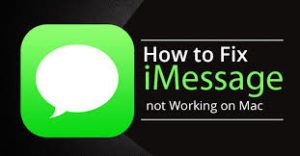
Ale to je všetko o teórii, pretože v praxi to nefunguje tak, ako by malo. V niektorých situáciách sa správy iMessages nedajú synchronizovať medzi vaším iPhone, iPadom a Macom, takže vás zaujíma, čo sa deje. Ak je niekedy príčinou problému ľudská chyba. Ako sa zdá, určite je základnou príčinou problému mierna technická závada.
V tomto článku vám ukážem rôzne spôsoby, ako vyriešiť nesynchronizáciu vášho iMessage medzi vašimi zariadeniami ...
Opravte iMessage, ktorý nefunguje na počítačoch Mac
Skontrolujte, kde vás zastihuje na adrese
V závislosti od vašich zariadení môžete do služby iMessage prichádzať prostredníctvom svojho telefónneho čísla alebo e-mailovej adresy. V niektorých prípadoch môžete prísť na telefónne číslo pripojené k vášmu iPhone a na vaše e-mailové adresy Apple ID. Vo vyššie uvedenom zozname môžete tiež pridať ďalšie e-mailové adresy, z ktorých môžete odosielať a prijímať správy iMessages.
Pridanie e-mailovej adresy do služby iMessage však neznamená, že toto ID služby iMessage je aktívne. Nedávno som to zistil ťažko. Niekoľko dní som sa sťažoval, že nie všetky prijaté správy iMessage si razia cestu k môjmu Macu. Niektoré z nich áno, ale niektoré nie.
ako skryť hry, ktoré hráte na pare
Po zlepšení v predvoľbách správ na mojom počítači Mac. Okamžite som si však uvedomil, že tam bola jedna z mojich e-mailových adries iMessage pre iMessage, ale nebola aktívna, a preto neprijímam správy odoslané na túto adresu.
Nezabudnite, že ste aktivovali všetky e-mailové adresy, ktoré chcete v službe iMessage používať, jednoducho skontrolujte nastavenia počítačov Mac aj iPhone alebo iPad.
Na svojom iPhone alebo iPade prejdite do časti Nastavenia> Správy> Odoslať a prijať> a pozrite sa, ako sa dá dostať do služby iMessage na. Tam by ste si mali zobraziť všetky e-mailové adresy, ktoré používate pre službu iMessage na ostatných zariadeniach, sú tiež povolené na tomto zariadení.
Sprievodca ares sa nemôže pripojiť k serveru
Na počítači Mac môžete skontrolovať rovnaké podrobnosti aj v časti Správy> Predvoľby> Účty. Môžete tiež začiarknuť políčka pri e-mailových adresách alebo telefónnych číslach, na ktorých chcete byť oslovení.
Ak chcete prijímať rovnaké správy na všetkých svojich zariadeniach, ubezpečte sa, že na každom zariadení je povolený rovnaký počet a e-mailové adresy.
Pošlite správu zo zariadenia, ktoré neprijíma správy
Z akýchkoľvek dôvodov sa zdá, že môj iPhone vždy dostáva správy iMessage včas, takže môj iMac zaostáva. Nie som si však istý, aký je dôvod. Určite však predpokladám, že správy iMessage sú zasiahnuté prednostne pred zariadením. Prístroj, ktorý práve používate, alebo ktorý ste nedávno použili na odosielanie alebo prijímanie správ.
Po tomto všetkom to určite vyzerá, že môj iMac jednoducho nedostane žiadnu správu. Zatiaľ čo môj iPhone prijíma všetky správy. Nezvyčajným riešením, ktoré som si prišiel vyskúšať, je jednoducho poslať správu z iMacu.
Keď odošlem správu z môjho iMacu, všetky predchádzajúce správy sa zrazu všetky objavia. Zdá sa, že čakali na to, aby som prejavil akékoľvek známky aktivity z môjho Macu.
Tento neortodoxný krok opravuje moje problémy so synchronizáciou.
Odhláste sa a zapnite iMessage
Zaradené pod štítok s technickou závadou. Zdá sa však, že toto riešenie bude fungovať aj častejšie, keď vyššie uvedené riešenie nefunguje.
Na iPade alebo iPhone presuňte do časti Nastavenia> Správy> a v hornej časti vypnite iMessage. Teraz počkajte niekoľko sekúnd a potom ho znova zapnite.
ako vidieť svoju facebookovú stránku ako niekto iný
Na počítači Mac prejdite na Správy> Predvoľby ...> Účty. Nezabudnite tiež vybrať aplikáciu iMessage z ľavého stĺpca. Odtiaľ klepnite na Odhlásiť sa. Po odhlásení počkajte niekoľko sekúnd a potom sa znova prihláste.
Dúfajme, že tieto riešenia vyriešia vaše problémy, ktoré bránia zobrazovaniu správ iMessages na všetkých vašich zariadeniach.
Záver:
Tu je všetko o tom, že iMessage nefunguje na Macu. V prípade ďalších otázok a otázok nás kontaktujte v sekcii komentárov nižšie!
Prečítajte si tiež:








